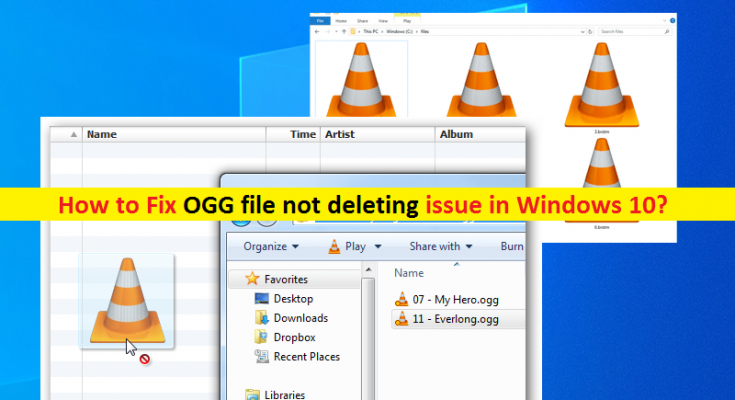Consejos para eliminar el archivo OGG que está causando el problema de bloqueos del Explorador de Windows en Windows 10
Si se enfrenta a un problema de ‘Explorador de archivos / Explorador de Windows debido a un problema de archivos .ogg’ e intenta eliminar los archivos OGG para resolverlo, pero nuevamente se enfrenta al problema ‘El archivo OGG no se elimina’ en su computadora con Windows 10, entonces está en lo correcto lugar para la solución. Aquí, se le guiará con sencillos pasos / métodos para resolver el problema. Comencemos la discusión.
“Archivo OGG”: OGG es un formato de contenedor abierto gratuito mantenido por la Fundación Xiph.Org. Los creadores del formato OGG afirman que no está restringido por patentes de software y está diseñado para proporcionar transmisión y manipulación eficientes de multimedia digital de alta calidad. El formato OGG Container puede multiplexar varios flujos independientes de audio, video, texto y metadatos.
Los archivos de audio comprimidos con OGG Vorbis se conocen como archivos OGG. Los archivos OGG son similares a los archivos de audio .MP3, pero tienen un sonido de más alta calidad y pueden contener metadatos de canciones, como información sobre el artista y la pista de la canción. El formato de archivo OGG es compatible con muchos reproductores de audio, incluidos algunos dispositivos portátiles.
Sin embargo, varios usuarios informaron que se enfrentaron al problema de “El archivo OGG no se elimina” mientras intentaban eliminar el archivo OGG del “Explorador de Windows / Explorador de archivos” para solucionar el problema de fallas del Explorador de archivos de Windows en una computadora con Windows 10. Este problema indica que no puede eliminar archivos OGG en la ubicación del Explorador de archivos de Windows en la computadora. En tal caso, puede intentar solucionar el problema o eliminar archivos OGG desinstalando la aplicación “Web Media Extensions” en su computadora con Windows.
La aplicación “Web Media Extensions” le permite reproducir videos codificados OGG, Vorbis, Theora en su computadora con Windows 10/11. Si experimenta un problema de fallas en el Explorador de archivos de Windows debido a archivos OGG en su computadora con Windows, puede intentar desinstalar las aplicaciones “Web Media Extensions” de la computadora como una posible solución. Después de la desinstalación, puede descargar y reinstalar este programa desde Microsoft Store en su computadora. Busquemos la solución.
¿Cómo reparar el archivo OGG que no se elimina: archivos OGG que causan fallas en el Explorador de archivos de Windows?
Método 1: desinstale y vuelva a instalar la aplicación Web Media Extensions en Windows 10
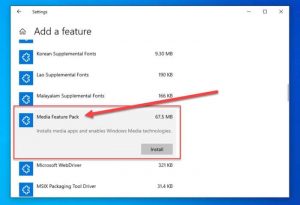
Paso 1: Presione las teclas “Windows + I” en el teclado para abrir la aplicación “Configuración” en Windows 10
Paso 2: en la aplicación “Configuración”, vaya a “Aplicaciones> Aplicaciones y funciones”, busque y seleccione la aplicación “Extensiones de medios web” y haga clic en el botón “Desinstalar” para desinstalar la aplicación. Siga las instrucciones en pantalla para finalizar el proceso de desinstalación y luego reinicie su computadora
Paso 3: Después de reiniciar, descargue y reinstale esta herramienta de Microsoft Store en su computadora y verifique si el problema está resuelto.
Método 2: deshabilite o desinstale la aplicación de extensiones / complementos problemáticos
Otra forma posible de solucionar el problema es buscar y desinstalar cualquier ayuda o complemento del Explorador de archivos que esté causando el problema de fallas del Explorador de archivos de Windows y le impida eliminar archivos OGG. Puede desinstalarlos o deshabilitarlos para solucionar el problema.
Método 3: realizar un arranque limpio en Windows 10
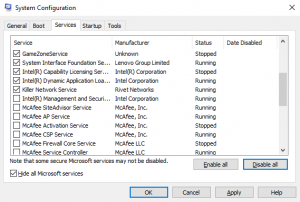
Si el problema persiste, puede realizar un arranque limpio en Windows 10 para resolver el problema.
Paso 1: Presione las teclas “Windows + R” en el teclado, escriba “msconfig” en la ventana abierta “Ejecutar” y presione el botón “Aceptar” para abrir la “Configuración del sistema”
Paso 2: En la ventana abierta, en la pestaña “General”, seleccione “Inicio selectivo”, desmarque la casilla de verificación “Cargar elementos de inicio” y seleccione las casillas de verificación “Cargar servicios del sistema” y “Usar configuración de inicio original” para marcar
Paso 3: Ahora, haga clic en la pestaña “Servicios”, seleccione la casilla de verificación “Ocultar todos los servicios de Microsoft” para marcar y presione el botón “Desactivar todo”
Paso 4: Finalmente, presione el botón “Aplicar” y “Aceptar” para guardar los cambios y reiniciar su computadora. Después de reiniciar, verifique si el problema está resuelto. Una vez resuelto, vuelva a iniciar la ventana “Configuración del sistema” usando el “paso 1”, en la pestaña “General”, haga clic en la opción de radio “Inicio normal” y presione el botón “Aplicar” y “Aceptar” para guardar los cambios y reiniciar su computadora nuevamente.
Método 4: convertir un archivo OGG a un archivo MP3 en Windows 10
Si aún no puede eliminar el archivo OGG, puede intentar solucionar el problema convirtiéndolo en formato de archivo MP3 para realizar esta tarea. Puede utilizar algunos convertidores OGG en línea de terceros, incluidos Zamzar, Convertico y otros.
Solucione problemas de PC con Windows con la “Herramienta de reparación de PC”
“PC Repair Tool” es una forma fácil y rápida de encontrar y corregir errores BSOD, errores DLL, errores EXE, problemas con programas / aplicaciones, problemas de malware o virus, archivos del sistema o problemas de registro y otros problemas del sistema con solo unos pocos clics. Puede obtener esta herramienta a través del botón / enlace a continuación.
Conclusión
Estoy seguro de que esta publicación te ayudó sobre cómo reparar el archivo OGG que no se elimina: los archivos OGG que causan el problema de bloqueos del Explorador de archivos de Windows con varios pasos / métodos sencillos. Puede leer y seguir nuestras instrucciones para hazlo. Eso es todo. Para cualquier sugerencia o consulta, escriba en el cuadro de comentarios a continuación.